Windows10系统如何彻底卸载快压软件
Windows10系统如何彻底卸载快压软件?一些朋友反馈自己在控制面板-程序功能界面并没有找到快压选项,导致无法正常卸载该软件,这是怎么回事呢?为了帮助大家更好地使用win10系统,下面系统城小编就来介绍一下彻底卸载快压的方法!
推荐:win10系统官方下载
第一种方法:首先需要在电脑中安装360安全卫士或电脑管家之类的软件
1、首先,找一个压缩包(如果没有就创建一个压缩文件),在文件上单击右键,添加到压缩文件 - 确定即可,在打开该压缩文件,此时就会使用快压打开;
2、然后,按Ctrl+Shift+Esc组合快捷键打开任务管理器,在任务管理器中找到快压,单击右键,选择打开文件所在的位置;
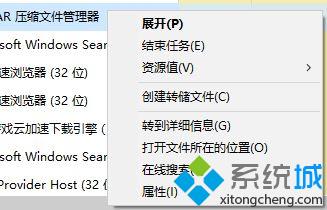
3、打开文件位置 就可以找到它的根目录,上移到按钮返回上一文件夹;

4、在好压的文件夹上单击右键,选择 文件粉碎,将该文件夹进行粉碎;
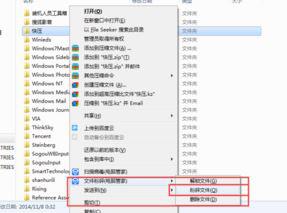
5、小编使用的电脑管家,粉碎完成后会提示 粉碎成功,点击确定按钮即可!
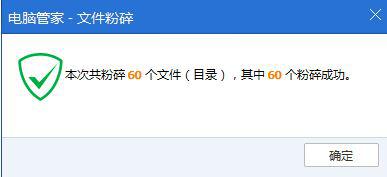
第二种方法:
1、首先,在通过官方下载新版的快压并进行安装;

2、然后,在将新版的快压进行安装;
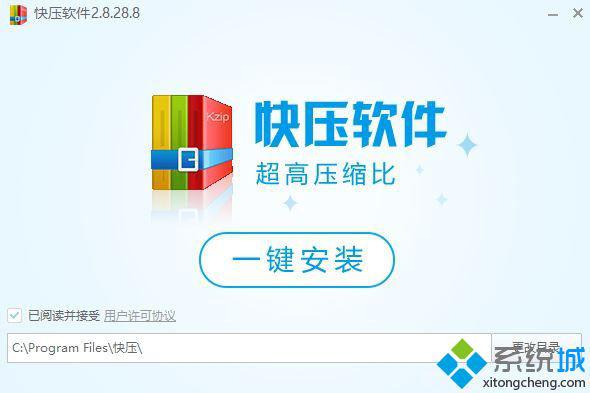
3、在安装完成后在开始菜单单击右键,选择程序和功能;
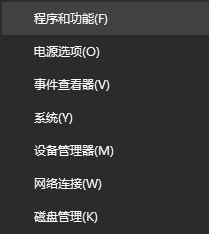
4、在找到快压,单击右键,选择卸载;
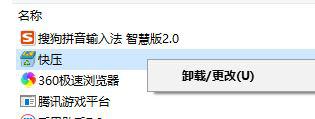
5、在依次点击算了,还是分开,残忍分开,在点击继续卸载;
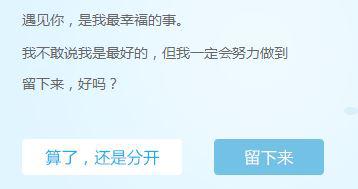
6、在耐心等待完成卸载,最后再点击卸载完成即可。

看了上述小编的介绍,相信大家对Windows10系统如何彻底卸载快压软件已经有了一定的了解。希望这个教程对大家都能有所帮助。
我告诉你msdn版权声明:以上内容作者已申请原创保护,未经允许不得转载,侵权必究!授权事宜、对本内容有异议或投诉,敬请联系网站管理员,我们将尽快回复您,谢谢合作!










